- Auteur Abigail Brown [email protected].
- Public 2023-12-17 06:36.
- Laatst gewijzigd 2025-01-24 11:59.
Wat te weten
- Open Snapchat en tik op Snap Map op de actiebalk.
- Of tik op de foto van een vriend op het tabblad Vrienden. Tik op voorbeeldafbeelding van gedeelde locatie om de Snap Map te openen.
- Je kunt Snap Map ook openen in een webbrowser door naar map.snapchat.com te gaan.
Dit artikel legt uit hoe je de Snap Map opent en gebruikt in Snapchat 9.35.5 en hoger.
Hoe toegang te krijgen tot Snap Map in de Snapchat-app
Om de Snap Map op de Snapchat-app voor iOS en Android te krijgen, tik je op de Snap Map-knop op de actiebalk. Je locatie wordt weergegeven, maar je kunt ook op Vrienden tikken om de locaties te zien die je vrienden hebben gedeeld. Tik op de Settings-knop (tandwielpictogram) om je Snap Map-instellingen te beheren.
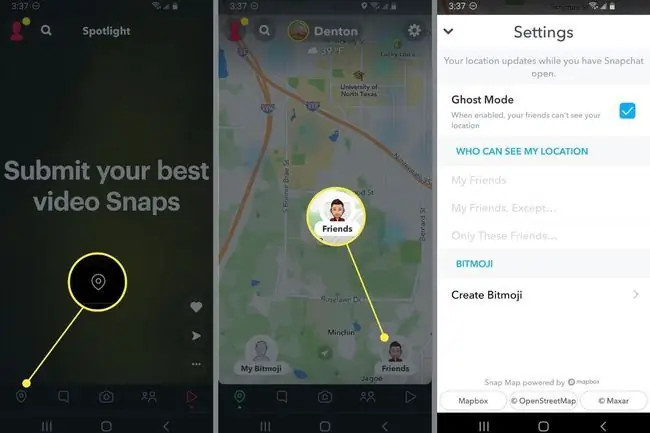
Tik op de foto van een vriend op het tabblad Vrienden. Als ze hun locatie hebben gedeeld, verschijnt er een voorbeeldafbeelding onder hun naam op hun profiel. Tik erop om de Snap Map te openen.
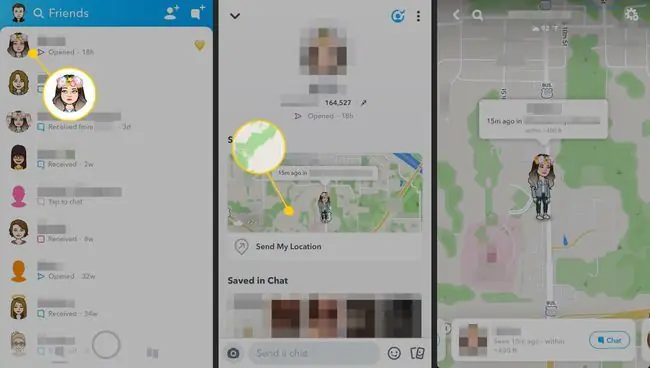
Je kunt Snap Map ook openen in een webbrowser door naar map.snapchat.com te gaan. Dit is een openbare versie zonder login of gebruikersnamen.
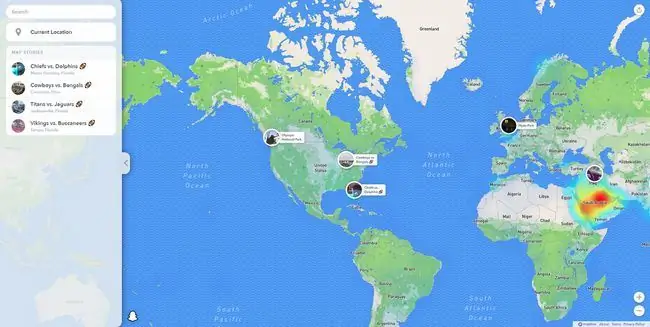
Als dit de eerste keer is dat u de Snap Map opent, wordt u mogelijk gevraagd om uw Snap Map-instellingen te configureren. Je kunt kiezen of je wilt dat alleen jij, je vrienden of specifieke vrienden je locatie zien.
Snap Map gebruiken in de Snapchat-app
Nu je weet hoe je toegang krijgt tot de Snap Map, kun je hem gaan gebruiken. Hier zijn de verschillende manieren waarop u hiervan kunt profiteren:
- De locaties van je vrienden bekijken: Vrienden die ervoor hebben gekozen om hun locatie met jou te delen, verschijnen op de Snap Map. Tik op een vriend om met hem te chatten of tik en houd vast om naar zijn profiel te gaan.
- Zoek naar de locatie van een vriend: Vraagt u zich af waar ter wereld een vriend zou kunnen zijn? Tik op Zoeken bovenaan het scherm om een specifieke vriend op de kaart te zoeken.
- Gebruik de hittekaart om foto's te zien die andere mensen hebben gedeeld: gebruik je vinger om de kaart te slepen en zoek naar de kleurspatten op de kaart, die laat zien waar mensen zijn aan het snappen. Blauw betekent dat er een paar snaps zijn, terwijl rood betekent dat er veel activiteit plaatsvindt. Tik op een gekleurd gebied om de gedeelde foto's van daaruit te bekijken.
- Bekijk verhalen voor hotspots: Door de gekleurde delen van de kaart te verkennen, worden verhalenverzamelingen voor populaire locaties en evenementen onthuld. Tik op een populair deel van de kaart om de ronde verhalenverzameling weer te geven en tik vervolgens op de verhalenverzameling om de verhalen te zien die eraan zijn toegevoegd.
- Voeg je kiekjes toe aan Ons Verhaal: Als je foto's maakt vanaf een locatie met een eigen verhalenverzameling, selecteer je Ons Verhaal uit het tabblad Verzenden naar nadat u een foto hebt gemaakt. Of tik op +Aangepast bovenaan het tabblad Verzenden naar om uw eigen Geo-verhaal te maken, dat u kunt delen met mensen in de buurt.
- Gebruik Mijn plaatsen om uw favoriete plekken bij te houden: Het tabblad Plaatsen onderaan in het midden van het scherm toont populaire plekken in de buurt, je favorieten en plekken die je in je foto's hebt getagd.
- Snapchat Live Location: Sta een vriend of familielid toe om uw specifieke locatie te volgen met Snapchat's Live Location-functie. Met Live Location navigeert u naar het profiel van een vriend en geeft u deze gedurende 15 minuten, een uur of acht uur re altime trackingtoegang tot uw locatie. Om privacyredenen kunt u het volgen van de locatie op elk moment onderbreken, zonder dat de andere persoon hiervan op de hoogte wordt gesteld. Live Locatie deelt je locatiestatus, zelfs als je je Snapchat-app hebt gesloten.
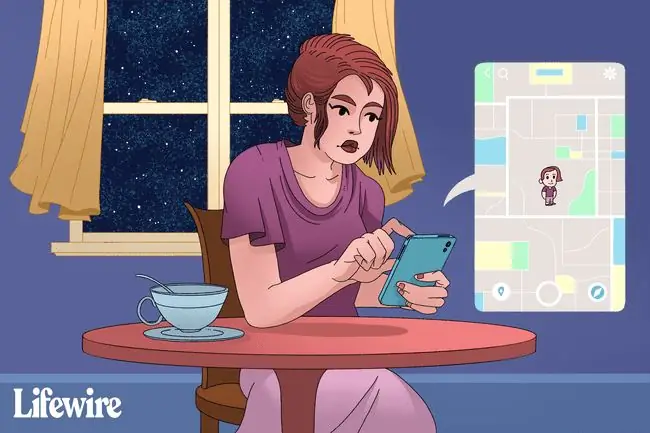
Hoe de Snap Map van het web te gebruiken
Je hebt toegang tot de Snap Map vanaf de Snapchat-website. Net zoals u een vinger gebruikt om de kaart in de mobiele app te slepen, kunt u de cursor gebruiken om de kaart te selecteren en naar andere locaties te slepen. Je kunt ook een muis of trackpad gebruiken om in en uit te zoomen.
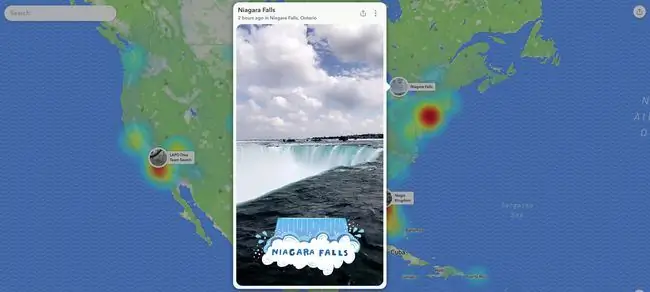
Selecteer een gekleurd gedeelte of een cirkelvormige verhalenverzameling die lijkt om snaps te bekijken. Een venster verschijnt boven de kaart en speelt automatisch de snaps af die door mensen op die locatie worden gedeeld.
Hoe u uw locatie-instellingen in Snapchat kunt wijzigen
Als je je locatie-instellingen op een later tijdstip wilt wijzigen:
-
Tik op uw profile-pictogram in de linkerbovenhoek en tik vervolgens op het gear-pictogram in de rechterbovenhoek om toegang te krijgen tot uw instellingen. Scrol omlaag naar het gedeelte Wie kan en tik op Mijn locatie bekijken.

Image -
Pas de instellingen aan op het tabblad Instellingen.
- Mijn vrienden laat iedereen met wie je bevriend bent op Snapchat je op de kaart zien.
- Mijn vrienden, behalve laat je iedereen uitsluiten van je lijst met Snapchat-contacten.
- Alleen deze vrienden is waar u kiest wie van uw connecties u op de kaart kan zien.
-
Tik op de Spookmodus-tuimelschakelaar om de functie in te schakelen. Als de Ghost-modus is ingeschakeld, kan niemand je locatie zien, zelfs je vrienden niet. Stel in het menu dat verschijnt een tijdslimiet in van drie of 24 uur voor de Ghost-modus of houd deze voor onbepaalde tijd ingeschakeld.

Image - Snapchat slaat uw wijzigingen automatisch op.
Bottom Line
Snapchat Snap Map is een interactieve kaart die u kunt gebruiken om uw locatie met vrienden te delen. U kunt ook vrienden zien wanneer ze hun locatie met u delen. Als je vrienden hun Bitmoji-account met Snapchat hebben geïntegreerd, verschijnen hun Bitmoji-personages op de kaart op hun locatie.
Wat is Snapchat Live Location?
Hoewel je de locaties van vrienden op de Snap Map kunt zien, wordt hun locatie alleen bijgewerkt wanneer hun Snapchat-kaart is geopend, en heb je alleen een algemeen idee van waar ze zijn. Maar als je wilt dat een vriend of familielid je specifieke locatie kan volgen, gebruik dan de Live Location-functie van Snapchat.
Met Live Location navigeert u naar het profiel van een vriend en geeft u deze gedurende 15 minuten, een uur of acht uur re altime trackingtoegang tot uw locatie. Jij en de vriend kunnen je locatiestatus volgen in een chatvenster.
Live Location is bedoeld als een "buddy-systeem" om u en uw dierbaren gemoedsrust te geven wanneer u onderweg bent, op een date gaat of als u afspreekt en zij om precies te weten waar je bent. Om privacyredenen kunt u het volgen van de locatie op elk moment onderbreken, zonder dat de andere persoon hiervan op de hoogte wordt gesteld.
Live Locatie deelt je locatiestatus, zelfs als je je Snapchat-app hebt gesloten.






